
Thay vì chèn ngày giờ vào bảng tính Google Trang tính theo cách thủ công, bạn có thể sử dụng các chức năng NGAY BÂY GIỜ và HÔM NAY. Các hàm này hiển thị ngày hoặc giờ hiện tại, cập nhật khi bảng tính của bạn thay đổi hoặc thường xuyên.
Trong khi các chức năng NOW và TODAY thường xuyên cập nhật, bạn có thể nhanh chóng chèn dấu thời gian hoặc ngày không cập nhật bằng phím tắt.
Thêm ngày và giờ hiện tại bằng NOW
Thêm ngày và giờ hiện tại trong bảng tính Google Trang tính bằng chức năng NOW gần như quá đơn giản. Hàm NOW không yêu cầu đối số bổ sung, nhưng bạn sẽ cần phải định dạng bất kỳ ô nào chỉ sử dụng NOW để hiển thị thời gian.
Để bắt đầu, hãy mở
Google Trang tính
hoặc tạo một bảng tính mới, nhấp vào một ô trống và nhập
= NOW ()
.
Sau khi được chèn, bảng tính Google Trang tính của bạn sẽ được mặc định sử dụng định dạng chuẩn cho các công thức NGAY BÂY GIỜ hiển thị dấu thời gian với cả ngày và giờ hiện tại.
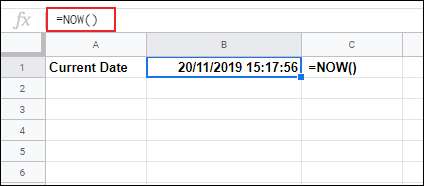
Google Trang tính cũng sẽ mặc định sử dụng định dạng ngày và giờ phù hợp với ngôn ngữ của bạn, bạn có thể thay đổi định dạng này trong cài đặt Google Trang tính của mình bằng cách nhấp vào Tệp> Cài đặt bảng tính. Ví dụ trên sử dụng định dạng ngày của Vương quốc Anh (DD / MM / YY).
Thông thường, dấu thời gian được tạo bởi công thức bằng hàm NOW sẽ chỉ cập nhật khi bảng tính của bạn thay đổi. Bạn có thể thay đổi cài đặt bảng tính của mình để cập nhật bổ sung từng phút hoặc từng giờ.
Để thực hiện việc này, hãy nhập cài đặt Google Trang tính của bạn (Tệp> Cài đặt Bảng tính), nhấp vào tab “Tính toán”, sau đó chọn tần suất cập nhật từ menu thả xuống “Tính toán lại”.
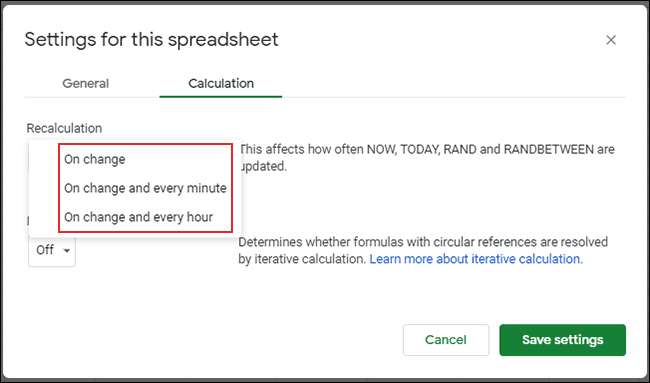
Tìm ngày bằng hàm TODAY
Nếu bạn chỉ muốn hiển thị ngày hiện tại, bạn có thể sử dụng chức năng HÔM NAY thay thế cho NGAY BÂY GIỜ. Các công thức sử dụng hàm TODAY thường hiển thị ngày ở định dạng DD / MM / YY hoặc MM / DD / YY, tùy thuộc vào ngôn ngữ của bạn.
Giống như NOW, hàm TODAY không có đối số. Nhấp vào một ô trống và nhập
= HÔM NAY ()
để chèn ngày hiện tại.
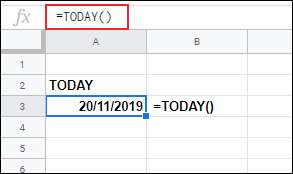
Các ô có công thức TODAY sẽ cập nhật mỗi ngày. Bạn có thể thay đổi định dạng để sử dụng văn bản hoặc số nếu muốn.
Định dạng công thức NGAY BÂY GIỜ hoặc HÔM NAY của bạn
Như chúng tôi đã trình bày, hàm NOW thường mặc định hiển thị dấu thời gian hiển thị cả ngày và giờ.
Nếu bạn muốn thay đổi điều này, bạn cần thay đổi định dạng cho bất kỳ ô nào bằng cách sử dụng hàm NOW. Bạn cũng có thể thay đổi định dạng của bất kỳ công thức nào bằng cách sử dụng hàm TODAY theo cách tương tự.
Để chỉ hiển thị ngày hiện tại, hãy chọn ô (hoặc các ô) của bạn và nhấp vào Định dạng> Số> Ngày. Để hiển thị thời gian hiện tại mà không có ngày, hãy nhấp vào Định dạng> Số> Thời gian thay thế.
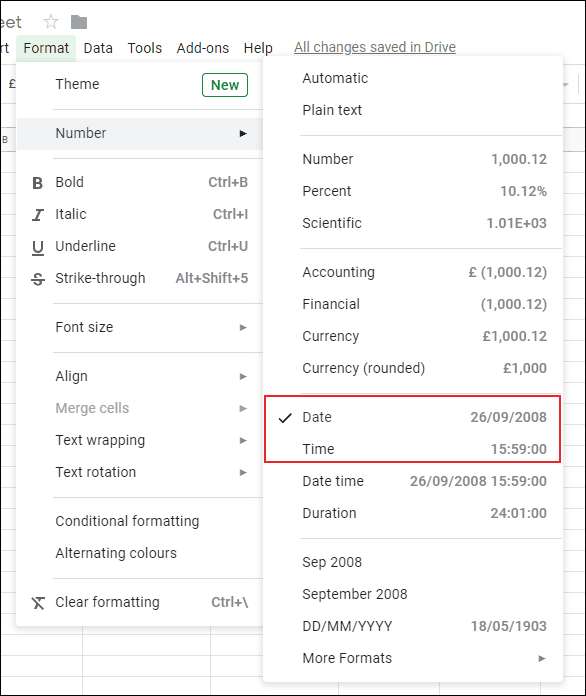
Bạn có thể tùy chỉnh thêm định dạng ngày hoặc giờ của mình bằng cách nhấp vào Định dạng> Số> Định dạng Khác> Định dạng Ngày và Giờ khác.
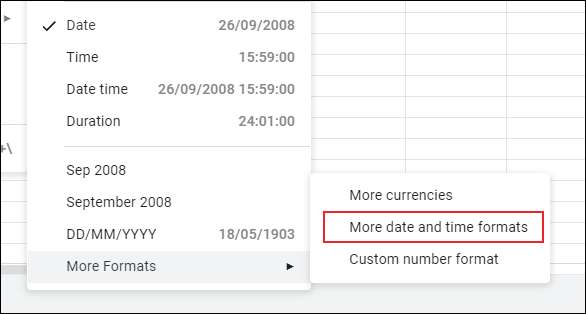
Từ đây, bạn có thể tùy chỉnh định dạng ngày và giờ để sử dụng văn bản, số hoặc các ký tự bổ sung như dấu gạch chéo.
Điều này có thể được áp dụng cho cả công thức NOW và TODAY.
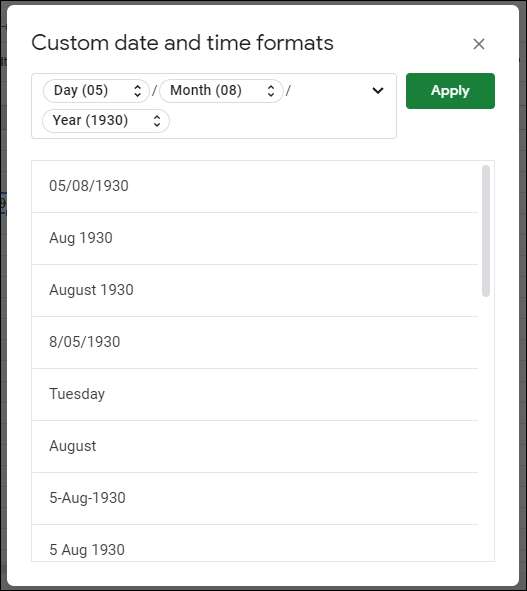
Với định dạng tùy chỉnh được áp dụng, các công thức sử dụng hàm NOW có thể được sử dụng để hiển thị ngày hoặc giờ hiện tại trong bảng tính Google Trang tính của bạn ở các định dạng khác nhau.
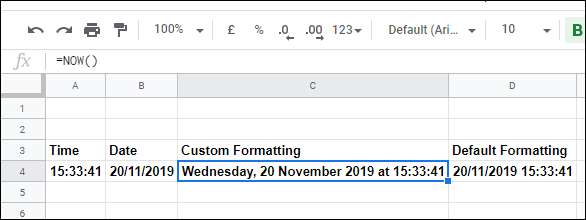
Chèn Thời gian hoặc Ngày tĩnh vào Google Trang tính
Nếu bạn muốn thêm ngày hoặc giờ hiện tại vào bảng tính Google Trang tính của mình nhưng không muốn cập nhật, bạn không thể sử dụng NGAY BÂY GIỜ hoặc HÔM NAY. Thay vào đó, bạn sẽ phải sử dụng phím tắt.
Để chèn ngày hiện tại, hãy bấm vào ô trống của bạn, sau đó bấm Ctrl; (dấu chấm phẩy) trên bàn phím của bạn.
Để chèn thời gian hiện tại, hãy nhấp vào Ctrl + Shift +: (dấu hai chấm) trên bàn phím của bạn.







